كيفية تعطيل لوحة اللمس على نظام التشغيل Windows 11
مايكروسوفت نظام التشغيل Windows 11 / / November 13, 2023

نشرت

في بعض الأحيان، تعترض لوحة اللمس طريقك أثناء محاولتك إنجاز الأمور على الكمبيوتر المحمول الخاص بك. ولكن يمكنك تعطيل لوحة اللمس على نظام التشغيل Windows 11.
هل سبق لك أن وجدت لوحة اللمس الموجودة على الكمبيوتر المحمول الخاص بك عائقًا أو مصدر إزعاج؟ في هذه الحالات، يمكنك تعطيل لوحة اللمس على نظام التشغيل Windows 11.
على سبيل المثال، قد يكون لديك ماوس متصل بجهاز الكمبيوتر المحمول الخاص بك وتجد الأمر مزعجًا عندما يتحرك المؤشر عبر الشاشة عندما يصطدم باللوحة عن طريق الخطأ. أو ربما الخاص بك يحتوي الكمبيوتر المحمول على شاشة تعمل باللمس التي تستخدمها للتنقل في Windows.
مهما كانت الحالة، سنوضح لك كيفية إيقاف تشغيل لوحة اللمس ومنع الإزعاج في هذا الدليل.
كيفية تعطيل لوحة اللمس على نظام التشغيل Windows 11
هناك طريقتان مختلفتان للقيام بذلك. يمكنك استخدام مفتاح وظيفة مخصص أو إعدادات النظام أو إدارة الأجهزة لتعطيل لوحة اللمس على نظام التشغيل Windows 11. سنوضح لك كيفية القيام بذلك حتى تتمكن من استخدام أفضل طريقة تناسبك.
قم بتعطيل لوحة اللمس الخاصة بنظام التشغيل Windows 11 من الإعدادات
إحدى الطرق الأكثر وضوحًا لتعطيل لوحة اللمس على نظام التشغيل Windows 11 هي من خلال الإعدادات باستخدام الخطوات التالية.
- اضغط على مفتاح ويندوز وحدد إعدادات من قائمة البدأ. وبدلاً من ذلك، يمكنك استخدام مفتاح ويندوز + أنااختصار لوحة المفاتيح لفتح الإعدادات مباشرة.
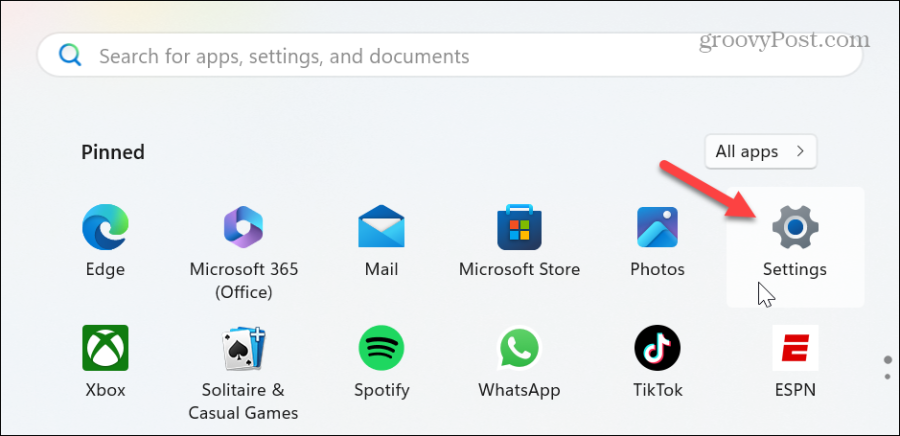
- يختار البلوتوث والأجهزة من العمود الأيسر، قم بالتمرير لأسفل العمود الأيسر، ثم انقر فوق لوحة اللمس اسقاط.
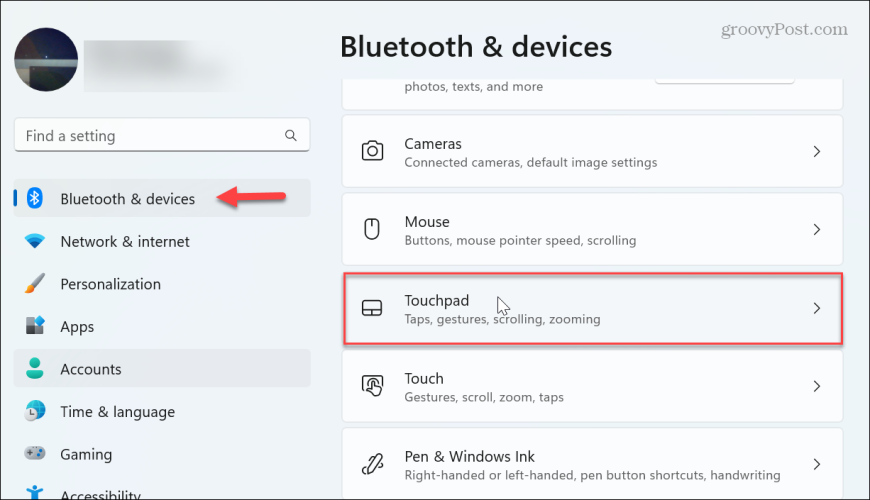
- قم بإيقاف تشغيل لوحة اللمس يُحوّل.
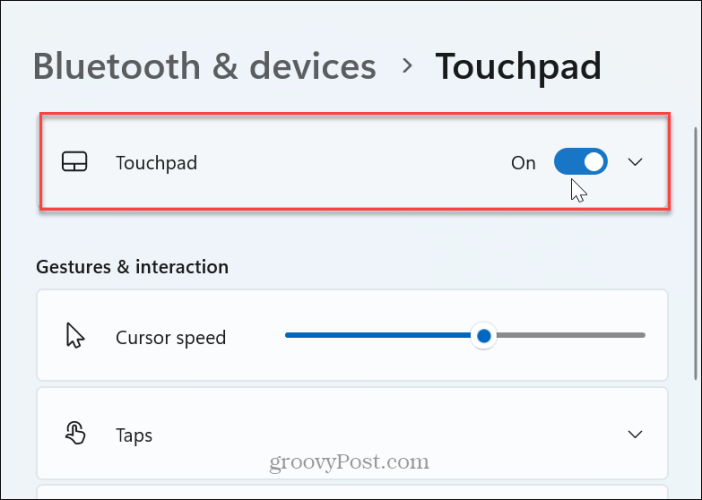
- هذا كل شيء. بمجرد إيقاف تشغيل المفتاح، لن تعمل لوحة اللمس الموجودة على الكمبيوتر المحمول لديك بعد الآن. ستستمر لوحة المفاتيح والماوس الخارجي وشاشة اللمس (إذا كانت متوفرة) في العمل كما هو متوقع. إذا كنت تريد إعادة تمكينه، فقم بتبديل خيار لوحة اللمس إلى وضع التشغيل.
قم بتعطيل لوحة اللمس على نظام التشغيل Windows 11 من إدارة الأجهزة
هناك طريقة أخرى لتعطيل لوحة اللمس باستخدام إدارة الأجهزة، أداة مساعدة مضمنة في Windows.
- اضغط على مفتاح ويندوز، يكتب مدير الجهاز، وحدد خيار إدارة الأجهزة من أهم النتائج.
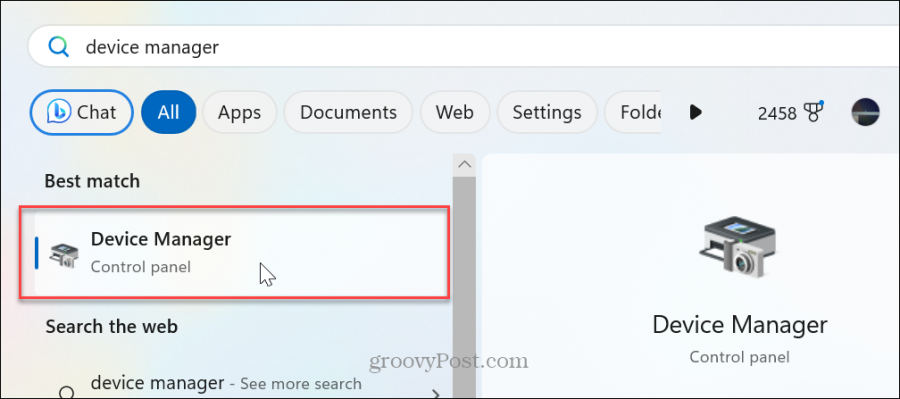
- التوسع في الفئران وأجهزة التأشير الأخرى شجرة.
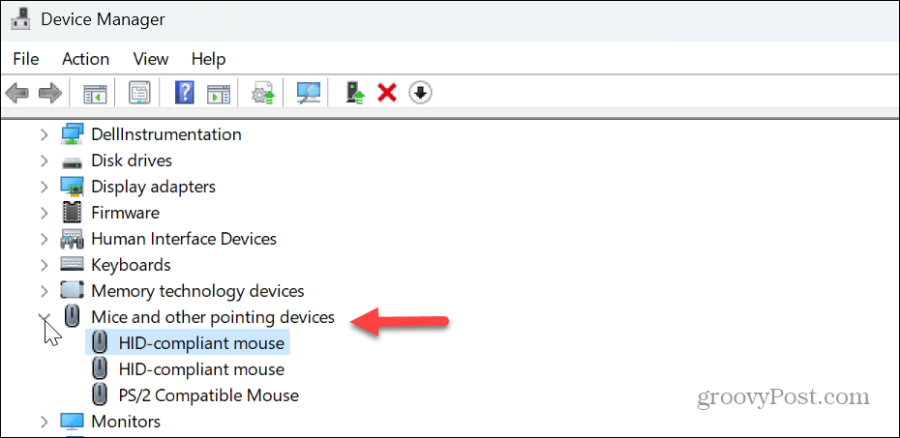
- انقر بزر الماوس الأيمن فوق لوحة اللمس وحدد تعطيل الجهاز الخيار من القائمة.
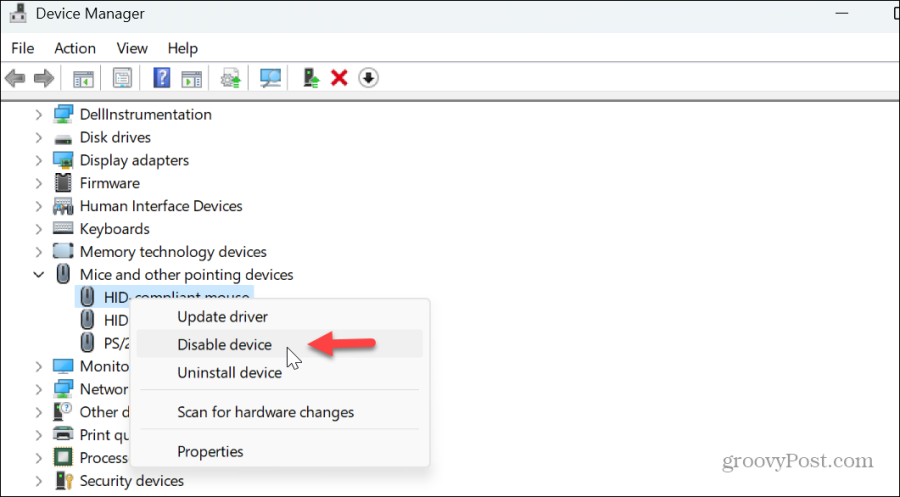
- عندما تظهر رسالة التحقق، انقر فوق نعم زر لتأكيد التغيير.
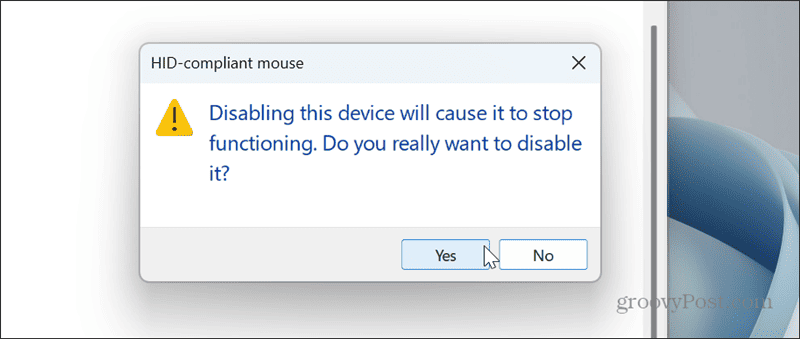
بمجرد اتباع الخطوات، سيتم تعطيل لوحة اللمس، ولكن يمكنك الاستمرار في استخدام لوحة المفاتيح أو الماوس الخارجي أو شاشة اللمس.
قم بتعطيل لوحة اللمس عند توصيل الماوس فقط
ستؤدي الخطوات المذكورة أعلاه إلى تعطيل لوحة اللمس، ولكن قد ترغب في إيقاف تشغيلها فقط عند توصيل ماوس خارجي. والخبر السار هو أنه يمكنك ضبط Windows 11 على إيقاف تشغيل لوحة اللمس تلقائيًا عند توصيل الماوس.
لتعطيل لوحة اللمس عند توصيل الماوس
- يضعط مفتاح ويندوز + أنا لفتح الإعدادات مباشرة.
- يختار البلوتوث والأجهزة من العمود الأيسر وقم بتوسيع القائمة المنسدلة بجوار لوحة اللمس مفتاح الفصل الكهربائي.
- قم بإلغاء تحديد اترك لوحة اللمس قيد التشغيل عند توصيل الماوس صندوق.
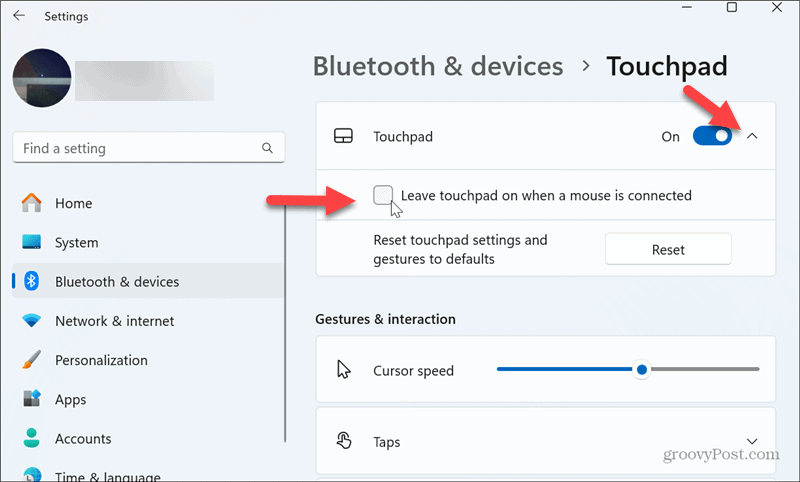
من الآن فصاعدا، سيتم تعطيل لوحة اللمس فقط عند توصيل ماوس خارجي.
كيف يمكنني تمكين لوحة اللمس الخاصة بي بدون الماوس؟
بأي طريقة كنت تعطيل لوحة اللمس، قد تجد نفسك في موقف يتم فيه إيقاف تشغيل لوحة اللمس، ولكن ليس لديك ماوس لإعادة تمكينها. يمكنك إنجاز ذلك باستخدام لوحة المفاتيح فقط باستخدام الخطوات التالية.
- اضغط على مفتاح ويندوز لفتح قائمة البدأ.
- يكتب قم بتشغيل لوحة اللمس أو إيقاف تشغيلها في حقل البحث ثم اضغط يدخل.
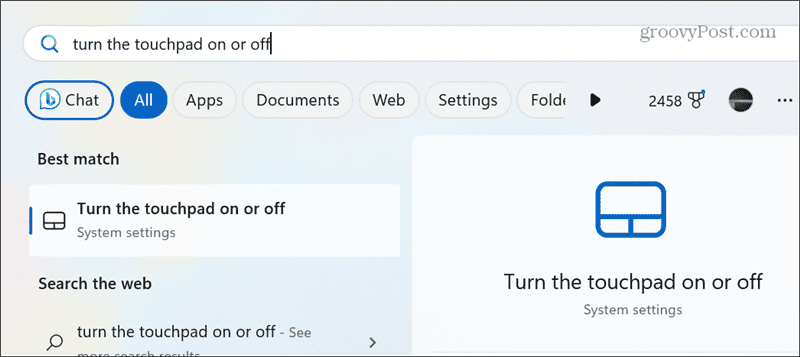
- يجب أن يتم تمييز مفتاح تبديل لوحة اللمس — اضغط على الزر مفتاح المسافة لتبديل لوحة اللمس. لاحظ أنه إذا لم يتم تمييز مفتاح تبديل لوحة اللمس، فيمكنك الضغط على فاتورة غير مدفوعة المفتاح حتى تصل إليه.
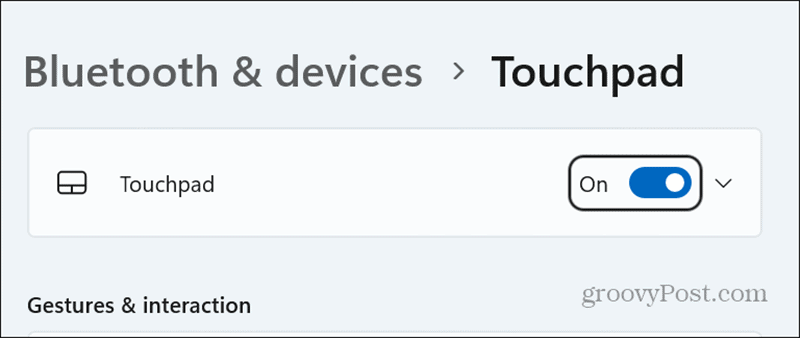
تعطيل لوحة اللمس في نظام التشغيل Windows 11
قد ترغب في إيقاف تشغيل لوحة اللمس على الكمبيوتر المحمول الذي يعمل بنظام Windows 11 لعدة أسباب. يعتمد الأمر بشكل أساسي على ما تحاول إنجازه، ويمكن للوحة اللمس أن تعترض طريقك.
قد يكون الأمر محبطًا أيضًا عند استخدام ماوس خارجي على أي حال. لا تريد أن يتحرك مؤشر الماوس عبر الشاشة، خاصة عند محاولة القيام بتصميم رسومي أو التقاط لقطة شاشة دقيقة.
ومن الجدير بالذكر أيضًا أنه يمكنك استخدام اختصار لوحة المفاتيح لتعطيل لوحة اللمس على أجهزة كمبيوتر محمولة محددة. ولسوء الحظ، فإن خيار القيام بذلك يختلف بشكل كبير بين الأجهزة. على سبيل المثال، يمكنك الضغط على الجبهة الوطنية المفتاح مع المفتاح المقابل في الصف العلوي من لوحة المفاتيح. إذا لم تكن متأكدًا، فراجع دليل الجهاز أو موقع دعم الكمبيوتر المحمول.
مهما كان السبب، يمكنك إيقاف تشغيل لوحة اللمس بسرعة على الكمبيوتر المحمول الخاص بك الذي يعمل بنظام التشغيل Windows 11 باستخدام الخطوات المذكورة أعلاه. ليس على نظام التشغيل Windows 11 حتى الآن؟ لا شكر على واجب. بامكانك ايضا تعطيل لوحة اللمس في نظام التشغيل Windows 10.
هل كان المقال مساعدا؟!
رهيبة، شاركها:
يشاركسقسقةرديتينكدينبريد إلكترونيشكرًا!
شكرا لتواصلك معنا.
شكرا لتواصلك معنا.
